Microsoft NTFS for Mac de Tuxera a aidé de nombreux utilisateurs de Mac ou de multiplateformes à résoudre le problème du lecteur externe en lecture seule sur Mac. Cependant, rien n'est sans faille! Parfois, Tuxera NTFS for Mac ne parviendrait pas à monter les lecteurs externes sur Mac.
Et comme cela survient soudainement, la plupart des utilisateurs risquent de paniquer en voyant la fenêtre pop-up de l'erreur Tuxera NTFS. Ne vous inquiétez pas ! Ce post vous fournira des solutions simples et utiles pour résoudre le problème Tuxera NTFS for Mac qui ne monte pas le lecteur.
Reconnaître les erreurs de montage de Tuxera NTFS
L'erreur "Tuxera NTFS could not mount /dev/disk1s1" ou "Tuxera NTFS could not mount /dev/disk2s1" est le problème le plus courant pour les utilisateurs ayant recours à Tuxera NTFS for Mac pour monter le lecteur au format NTFS sur Mac.
Votre cas peut être différent, mais les notifications commencent toutes par "Tuxera NTFS ne parviendrait pas à monter...", comme le montre l'image suivante.
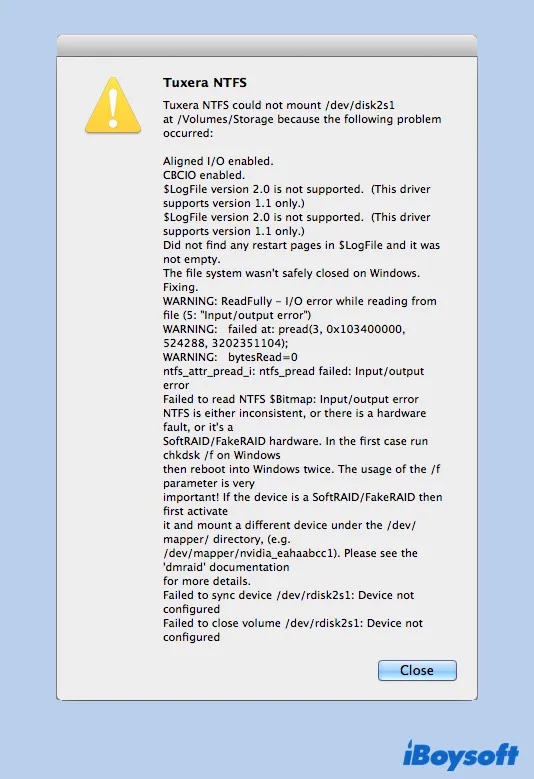
Et une autre erreur Tuxera NTFS nommée "error while mounting disk2s1: Too many levels of remote in path" s'est également produite fréquemment lors de l'utilisation de Tuxera NTFS pour monter le lecteur sur Mac.
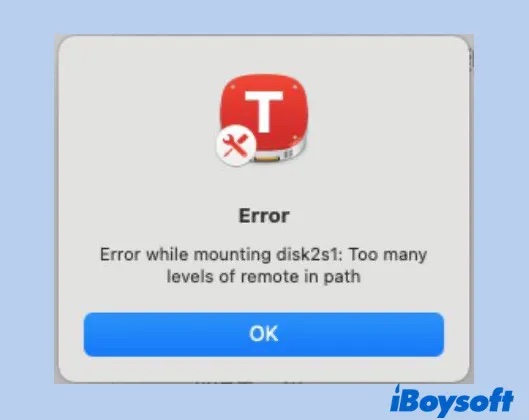
Alors, quelles sont les causes potentielles et les solutions pour se débarrasser de l'erreur Tuxera NTFS qui ne monte pas le lecteur sur Mac?
Causes possibles de l'erreur Tuxera NTFS for Mac qui ne monte pas le lecteur
Lorsque vous voyez le message "Tuxera NTFS could not mount /dev/disk2s1" ou "error while mounting disk2s1: Too many levels of remote in path", il semble qu'il y ait des erreurs d'entrée ou de sortie dues à l'incohérence du système de fichiers NTFS. Certains problèmes matériels peuvent également être à l'origine de cette erreur.
Outre l'incohérence du système de fichiers NTFS, la version de NTFS de votre disque dur peut ne pas être prise en charge par le logiciel Tuxera NTFS for Mac actuellement installé sur votre Mac. C'est pourquoi le logiciel n'a pas réussi à monter votre disque dur externe NTFS.
De plus, la compatibilité de Tuxera NTFS for Mac n'est pas assez élevée pour couvrir presque toutes les marques de disques durs. Ceci est dû au fait qu'il est développé à partir d'un logiciel open source gratuit nommé NTFS-3G qui n'est pas officiellement pris en charge par de nombreuses entreprises de disques durs.
Deux alternatives à Tuxera NTFS for Mac
1: iBoysoft NTFS for Mac
iBoysoft NTFS for Mac est un pilote NTFS professionnel pour macOS pouvant activer l'autorisation d'écriture sur les lecteurs NTFS sous macOS 12/11/10.15/10.14/10.13 et antérieurs. C'est le premier monteur NTFS entièrement compatible avec le Mac Apple Silicon M1, M1 Pro, M1 Max, permettant de monter les lecteurs NTFS avec une vitesse rapide et stable.
Meilleur NTFS for Mac – iBoysoft NTFS for Mac
- Lire et écrire des volumes NTFS sur Mac
- Monter et démonter des volumes NTFS
- Réparer les erreurs du système de fichiers NTFS
- Effacer les données sur les disques NTFS
- Répertorier et ouvrir tous les lecteurs externes connectés
- Reformater d'autres systèmes de fichiers en NTFS
- Prend en charge macOS 12/11/10.15/10.14/10.13
- Entièrement compatible avec les Macs Apple Silicon
M1, M1 Pro, et M1 Max
Lecture seule et sans risque
Étape 1: Téléchargez et installez iBoysoft NTFS for Mac sur votre ordinateur Mac.
Étape 2: Connectez le disque dur externe que Tuxera NTFS ne pouvait pas monter à votre Mac.
Étape 3: Lancez ce monteur de lecteur NTFS et il activera l'accès en lecture-écriture NTFS sur Mac.
2. iBoysoft DiskGeeker
iBoysoft DiskGeeker est un outil Mac facile à utiliser qui peut effectivement monter le lecteur NTFS comme un lecteur ordinaire avec le mode lecture-écriture. Grâce à lui, nous pouvons facilement écrire sur les lecteurs NTFS sous macOS 12/11/10.15/10.14/10.13. Et il est également compatible avec les Mac M1, M1 Pro et M1 Max.
Outre l'écriture sur un lecteur NTFS de Mac, iBoysoft DiskGeeker est également un merveilleux outil pour gérer les lecteurs externes et les lecteurs réseau. De sa barre de menu, nous pouvons monter et démonter les lecteurs externes et les lecteurs réseau en un seul clic. Avec cet outil, il suffit de configurer le lecteur réseau la première fois qu'il est connecté au Mac, et il sera ensuite automatiquement monté en cas de besoin.
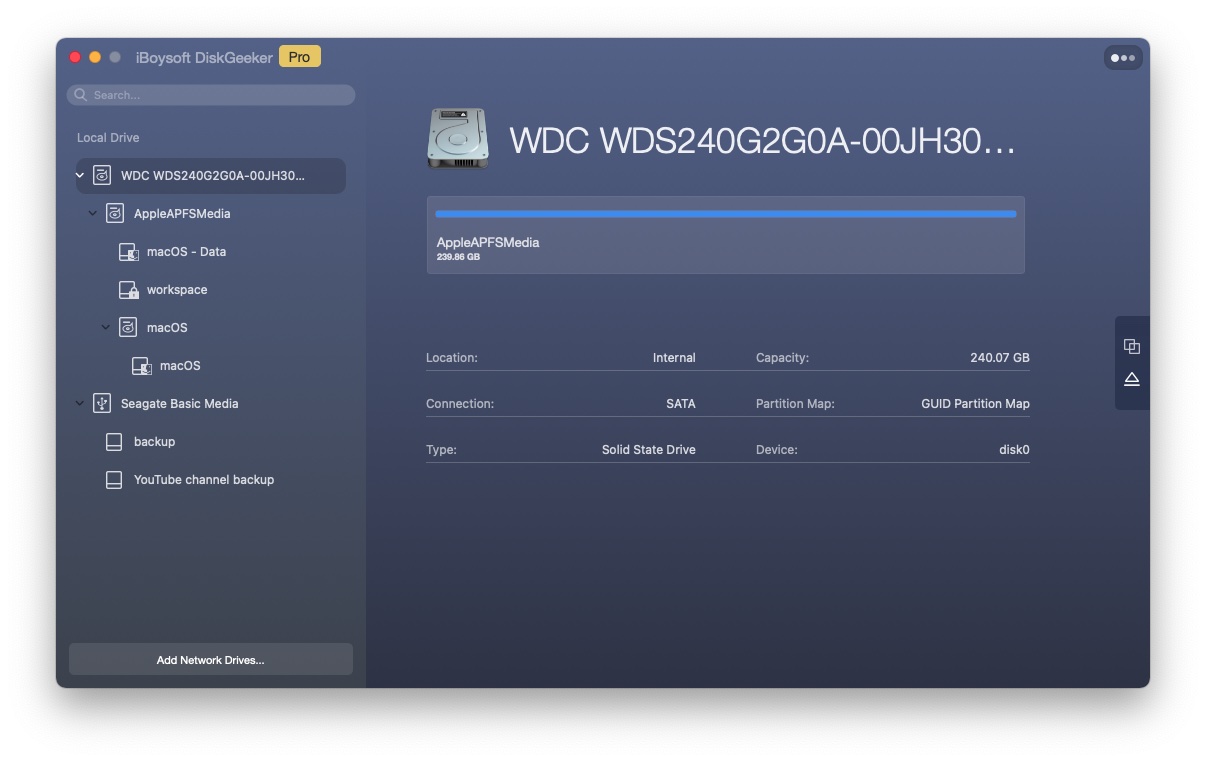
Tutoriel pour monter un lecteur NTFS sur Mac avec iBoysoft DiskGeeker
- Téléchargez et installez iBoysoft DiskGeeker sur Mac.
- Lancez iBoysoft DiskGeeker et connectez le lecteur NTFS que Tuxera NTFS ne pouvait pas monter à votre Mac.
- Écrivez sur le lecteur NTFS après avoir été informé qu'il a été monté avec succès.
Que ce soit iBoysoft NTFS for Mac ou iBoysoft DiskGeeker, vous pouvez maintenant activer votre lecteur NTFS en mode lecture-écriture sur Mac. Et heureusement pour vous, plus de soucis à propos de Tuxera NTFS for Mac qui ne monte pas le lecteur.

Clé d'activation gratuite du produit piraté Tuxera NTFS for Mac
Ce post expliquera les risques d'utiliser la version piratée de Tuxera NTFS for Mac et la meilleure alternative à choisir. Lire la suite >>
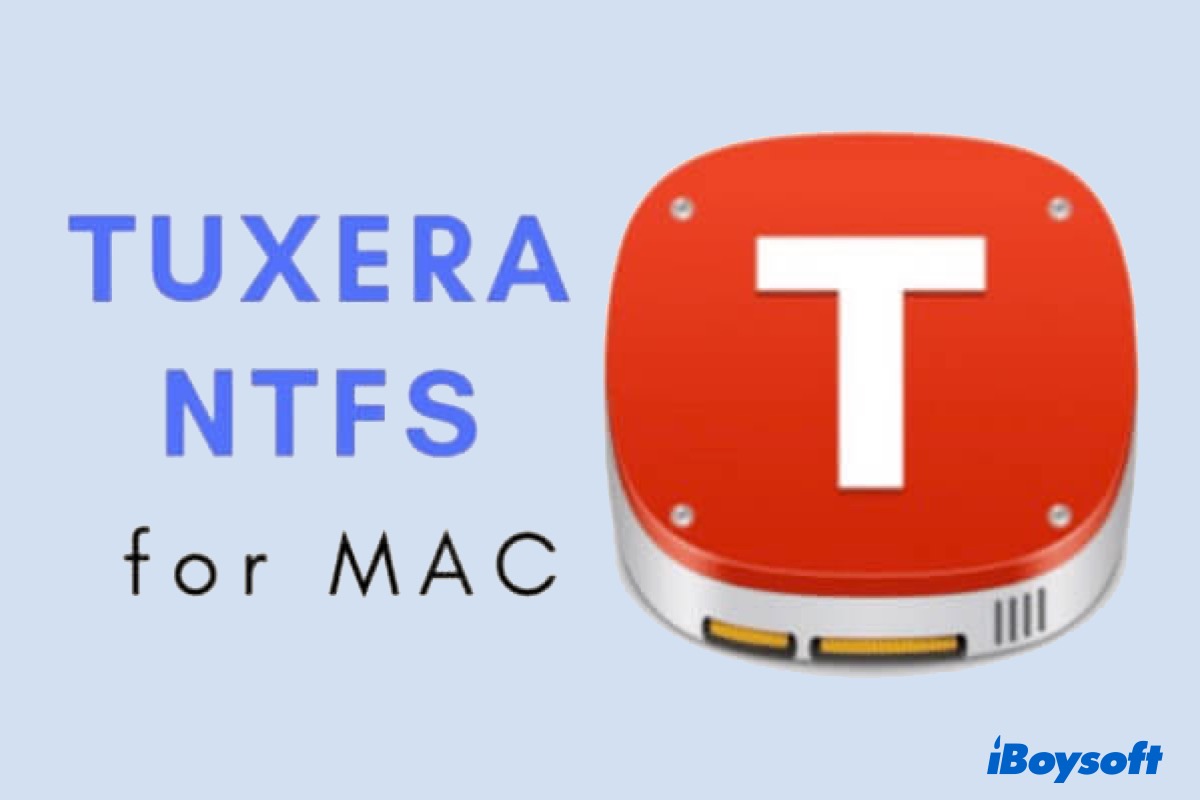
Comment régler le problème de Tuxera NTFS for Mac qui ne monte pas le lecteur sur votre Mac
Dans le cas d'une incohérence du système de fichiers NTFS, utilisez fsck sous macOS ou exécutez chkdsk /f sous Windows pour vérifier et réparer les disques durs. En cas d'échec, essayez de le remplacer par un pilote NTFS hautement compatible pour monter votre lecteur NTFS sur Mac avec succès.
Étape 1: Désinstaller Tuxera NTFS for Mac et supprimer ses extensions
Pour supprimer Tuxera NTFS for Mac de votre MacBook, procédez comme suit:
Avec l'autorisation de l'administrateur, vous pouvez désinstaller Tuxera NTFS for Mac en allant dans Préférences Système > Tuxera NTFS > Général. Cliquez sur "Désinstaller Tuxera NTFS...".
Si vous ne pouvez pas désinstaller cet utilitaire en suivant les étapes ci-dessus, voici comment le supprimer avec Terminal, chaque ligne de commande devant être suivie d'une pression sur Enter.
Étape 2: Monter les lecteurs sur Mac en utilisant un meilleur utilitaire NTFS for Mac
Bien que Tuxera NTFS for Mac ait été mis à jour pour prendre en charge macOS 11 Big Sur, Catalina, Mojave et les systèmes d'exploitation Mac antérieurs, il est temps de le remplacer par un meilleur outil puisqu'il ne pourrait pas monter votre lecteur en mode lecture/écriture maintenant.